Leysaðu Itunes Library.itl skráin er læst villu í iTunes
Leystu Apple iTunes villu sem segir að iTunes Library.itl skráin sé læst, á læstum diski, eða þú hefur ekki skrifheimild fyrir þessa skrá.
Nú á dögum er tæknin að þróast dag frá degi. Á upphafsdögum Tölvunnar var enginn annar möguleiki til að setja upp stýrikerfið. Við verðum að brenna stýrikerfið á geisladisk eða DVD. Það er ekki svo erfitt í vinnslu, en það er ekki notendavænt og dýrt. En fólk vill ekki CD/DVD þennan dag vegna tæknilegra breytinga og framfara.
Það er nýtt ferli til að setja upp stýrikerfið sem kallast Bootable Media Device. Það er auðvelt að setja það upp á tækið þitt og minna tímafrekt ferli. Það er einhver ástæða sem valdi að nota Bootable Media Device yfir CD/DVD.
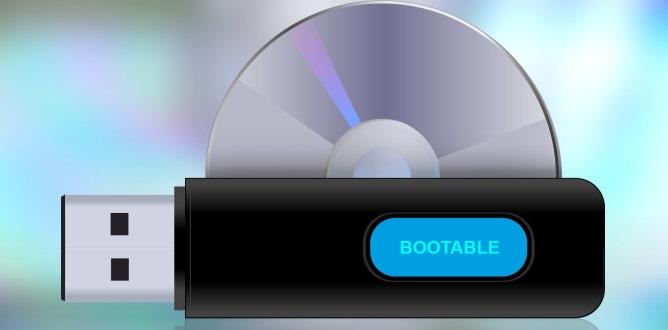
Innihald
Af hverju er ræsanlegt USB drif hagstæðara en ræsanlegir geisladiskar?
1. Hægt er að endurnýta þessi tæki eins og USB glampi drif.
2. Þú þarft ekki að kaupa nýjan búnað í hvert skipti en það er ekki raunin með geisladiska — í hvert skipti sem þú þarft að kaupa nýjan geisladisk.
3. Þú getur ekki geymt gögnin þín varanlega á geisladiski. Ef þú ert að nota endurskrifanlegan geisladisk minnkar árangur hans eftir því sem endurskrifun eykst.
4. Bootable USB hefur hraðari hraða miklu meiri hraða en geisladiska. Leyfi fyrir ræsanleg tæki eru hraðari ræsing.
5. Þessi tæki eru færanleg. Þeir geta verið fluttir alls staðar á þægilegan hátt. Einnig geturðu geymt allt stýrikerfið í vasanum þínum.
6. Þessi tæki eru mjög áreiðanleg en CD/DVD. Það tryggir villulaus gagnasamskipti. Þessi tæki geta fundið villur við gagnaflutning.
7. Auðvelt er að stækka þessi tæki.
8. Þessi tæki eru létt og lítil í notkun.
9. Þessi tæki er hægt að setja upp og nota á skilvirkan hátt.
10. Ræsanleg tæki taka styttri tíma í ræsingarferlinu.
11. Þessi tæki eru ódýrari en CD/DVD skrifari.
Hvernig á að búa til ræsanlegt USB frá ISO?
Það eru nokkur skref til að búa til ræsanlegt USB frá ISO. Fyrst þarftu að brenna ISO á USB pennadrif með því að nota einhvern af eftirfarandi USB ræsanlegum hugbúnaði.
Þá þarftu að endurræsa tölvuna þína og, í BIOS, breyta ræsingu í USB. Að lokum verður þú að fylgja leiðbeiningunum sem eru gefnar á skjánum.
Top 7 USB ræsanleg hugbúnaður
Við höfum gefið þér upplýsingar um besta USB ræsanlega hugbúnaðinn:
1. Windows USB/DVD niðurhalstól
Microsoft þróar Windows USB/DVD niðurhalsverkfæri . Eins og þú sérð nafn hugbúnaðarins, en það virkar líka fyrir aðrar útgáfur af Windows. Þú getur fljótt myndað afrit af Windows ISO skránni þinni á USB-drifi.
Þú þarft aðeins að hlaða niður ISO-skránni í glugga til að búa til ræsanlegt DVD- eða USB-drif. Nú þarftu að keyra forritið og setja upp Windows 7/8 beint frá USB-drifi.
2. Rufus
Þessi hugbúnaður er notaður til að búa til ræsanleg USB-drif eins og minnislyklar, USB-pennadrif, osfrv. Hann er einnig notaður til að forsníða ýmis USB-drif. Það hefur margar aðrar aðgerðir eins og:
Kostir
Gallar
Mikilvægi kosturinn við að nota þennan hugbúnað er að hann er fljótlegur, áhrifaríkur, áreiðanlegur í notkun og einfalt viðmót.
Þú þarft ekki að setja upp hugbúnaðinn. Þú getur fljótt keyrt það með tölvu (.exe). Einnig er það hraðvirkari hugbúnaður en nokkur annar USB ræsihugbúnaður.
3. Universal USB uppsetningarforrit
Það er einnig þekkt sem UUI er Live Linux Bootable USB Creator. Þessi hugbúnaður hjálpar þér að búa til hvaða ræsanlegu USB miðli sem er. Það er fáanlegt fyrir Windows og Linux. Þú getur auðveldlega valið stýrikerfið sem þú vilt setja upp á vélinni þinni með því að velja aðeins iso skrána. Það er auðvelt í notkun.
Þú getur auðveldlega tekið öryggisafrit eða geymt gagnastillingar, afrit af forritum osfrv.
4. UNetBootin
Það er þverpalla tól sem getur búið til lifandi USB kerfi og getur hlaðið margs konar kerfi tólum. Þessi hugbúnaður er aðeins hannaður til að búa til ræsanleg Linux drif án þess að brenna geisladisk. Það er möguleiki að hlaða niður Linux dreifingunni beint úr notendaviðmótinu. Þú getur líka búið til ræsanlegan miðil með því að nota ISO skrá.
5. WinSetupFromUSB
Þessi hugbúnaður hjálpar þér að setja upp stýrikerfi fljótt. Það hjálpar þér að setja og búa til margar ISO skrár á einu USB drifi. Það hefur einfalt, notendavænt viðmót.
Það er ýmis háþróaður valkostur sem þú getur fengið aðgang að. Þessi hugbúnaður getur prófað ýmsa ræsanlega miðla í QEMU hermi og mörgum verkfærum eins og 7Zip, FBinstTool o.s.frv.
6. RMPrepUSB
Þessi hugbúnaður getur búið til fjölræsidrif, stutt mörg myndsnið, sérsniðið ræsihleðsluvalkosti, skráarkerfisvalkosti og QUMU emulator. Þú getur auðveldlega sett upp ýmsa ræsiforrit eins og syslinux, WEE, osfrv.
Þú getur fljótt prófað USB drifið þitt með því að smella á prófunarhraðahnappinn sem birtist hægra megin á Windows. Það er ýmis eiginleiki í þessu forriti, en það er ekki auðvelt að nota það. Þessi hugbúnaður er aðeins gerður fyrir háþróaðan notanda.
7. YUMI – Multiboot USB skapari
Það er einnig þekkt sem Universal Multiboot Installer. Það er ýmis virkni eins og að búa til multiboot USB drif, þ.e., og það getur sett upp mörg stýrikerfi, fastbúnað, vírusvarnarverkfæri o.s.frv. allt í einu USB drifi.
Hvernig á að búa til ræsanlegt USB?
Skref 1: Þú getur auðveldlega búið til ræsanleg USB drif með því að fylgja þessum skrefum:
Skref 2: Keyrðu forritið eftir leiðbeiningunum á skjánum.
Skref 3: Endurræstu þetta forrit til að bæta við fleiri ISO/dreifingum á drifið þitt.
Skref 4: Nú skaltu endurræsa tölvuna þína og stilla hana til að ræsa úr USB tækinu.
Skref 5: Veldu dreifingu til að ræsa úr valmyndinni og njóttu þess!
Lestu einnig:
Niðurstaða
Við höfum gefið þér upplýsingar um besta hugbúnaðinn sem er einfaldur og auðveldur í notkun. Þú getur auðveldlega notað þennan hugbúnað til að setja upp hvaða stýrikerfi sem er án nokkurra erfiðleika. Þessi forrit eru ókeypis og minna tímafrek.
Þú sparar líka peningana þína með því að fjárfesta ekki í greiddri útgáfu af forritinu. Þeir geta fljótt flutt gögnin þín án nokkurra villu.
Leystu Apple iTunes villu sem segir að iTunes Library.itl skráin sé læst, á læstum diski, eða þú hefur ekki skrifheimild fyrir þessa skrá.
Geturðu ekki fundið út hvernig á að endurtaka lag eða lagalista í Apple iTunes? Við gátum ekki heldur í fyrstu. Hér eru nokkrar nákvæmar leiðbeiningar um hvernig það er gert.
Hvernig á að búa til nútímalegar myndir með því að bæta við ávölum hornum í Paint.NET
Notaðirðu Delete for me á WhatsApp til að eyða skilaboðum frá öllum? Engar áhyggjur! Lestu þetta til að læra að afturkalla Eyða fyrir mig á WhatsApp.
Hvernig á að slökkva á pirrandi AVG tilkynningum sem birtast neðst í hægra horninu á skjánum.
Þegar þú ákveður ertu búinn með Instagram reikninginn þinn og vilt losna við hann. Hér er handbók sem mun hjálpa þér að eyða Instagram reikningnum þínum tímabundið eða varanlega.
Lærðu skref fyrir skref hvernig á að slökkva á smellanlegum tenglum í Notepad++ með þessari auðveldu og fljótlegu kennslu.
Losaðu þig við að þáttur birtist á Up Next á Apple TV+ til að halda uppáhaldsþáttunum þínum leyndu fyrir öðrum. Hér eru skrefin.
Uppgötvaðu hversu auðvelt það er að breyta prófílmyndinni fyrir Disney+ reikninginn þinn á tölvunni þinni og Android tæki.
Ertu að leita að Microsoft Teams valkostum fyrir áreynslulaus samskipti? Finndu bestu valkostina við Microsoft Teams fyrir þig árið 2023.




